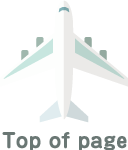ようこそ『CHOBO MALL』へ。当ブログ管理人のあーちょりん(@achorinrin)です。
今回は、Amazonベビーレジストリの出産準備お試しBoxシリーズ連載第2弾「申し込み方法」についてお届けしたいと思います😃
無料で貰う為の条件
出産準備お試しBoxの申し込みをする前に、まずは無料で貰えるようにする為の条件をクリアしなければなりません。
その条件とは何なのか、そしてそれらを達成していく手順など、詳しくはこちらの記事で説明しています↓
申し込みの流れ
それではここからは、私が実際に申し込みをした際の流れを画像付きでご紹介していきたいと思います💻✨
「今すぐもらう」から進む
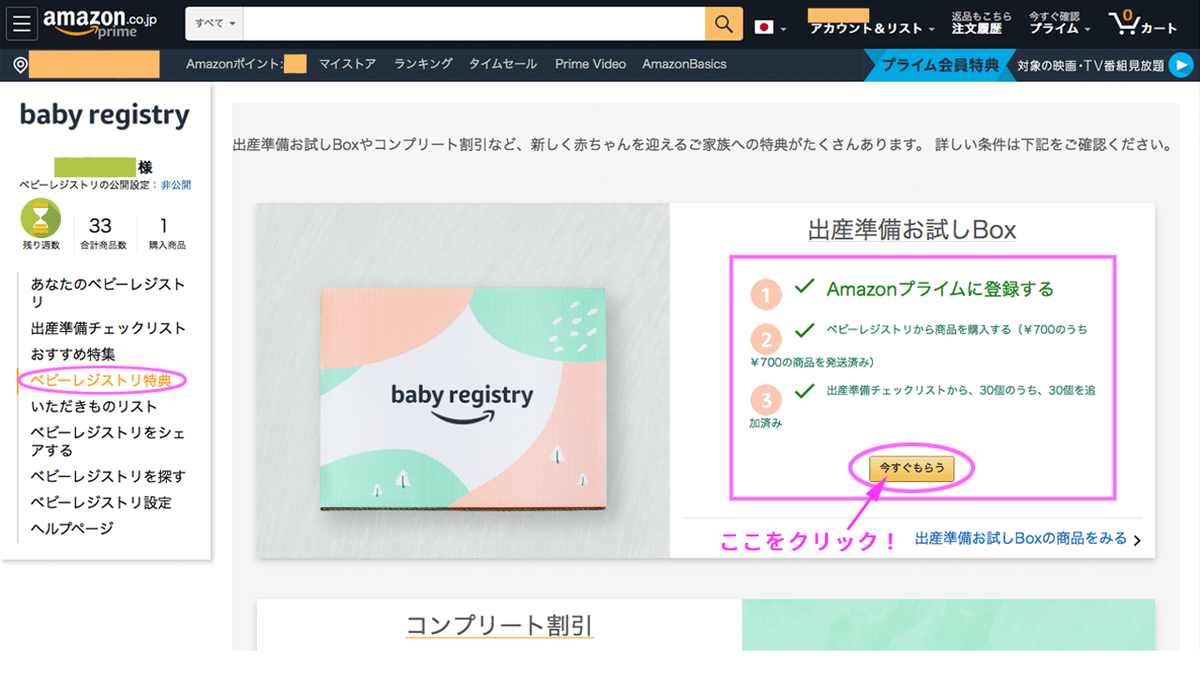
※この画像はサイト画面のスクリーンショットです
まず最初に「ベビーレジストリ特典」のページへアクセスします。
すると、達成された条件にチェックが入っており、それまでには無かった『今すぐもらう』のボタンが出現しているので、そのボタンをクリックして手配を開始します🖱
カートの中の様子
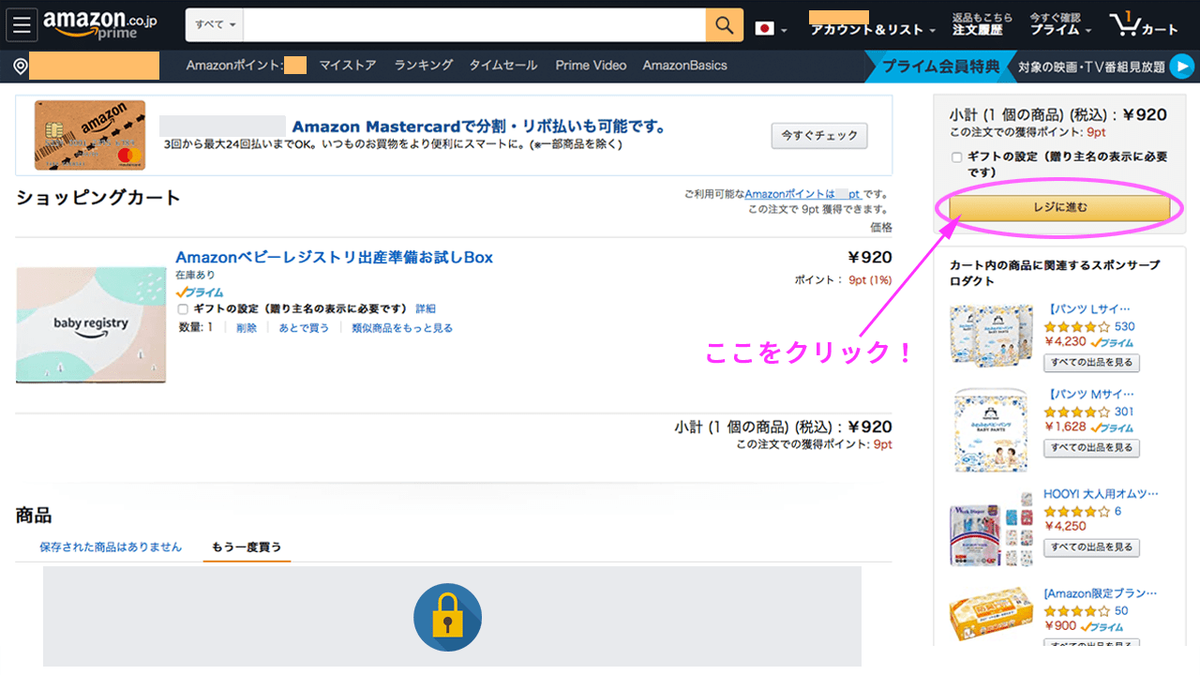
※この画像はサイト画面のスクリーンショットです
この段階ではまだ920円と金額が入っていますが、気にせずそのまま「レジに進む」ボタンをクリックして先へ進みます🖱
レジに進む
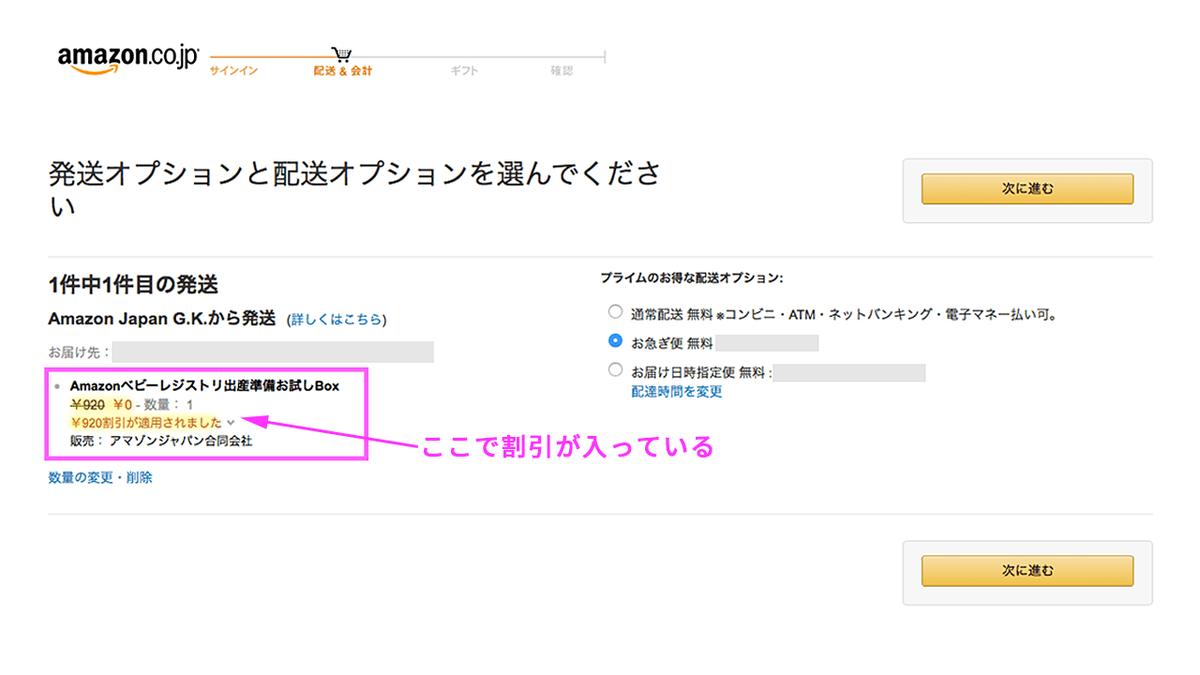
※この画像はサイト画面のスクリーンショットです
お届け先住所の選択をし、発送オプションと配送オプションの画面へ進むと、ここで自動的に割引が入っています🈹✨
割引が入っていることが確認できたら、配送オプションを選択して「次に進む」ボタンをクリックしてください🖱
支払い方法の選択
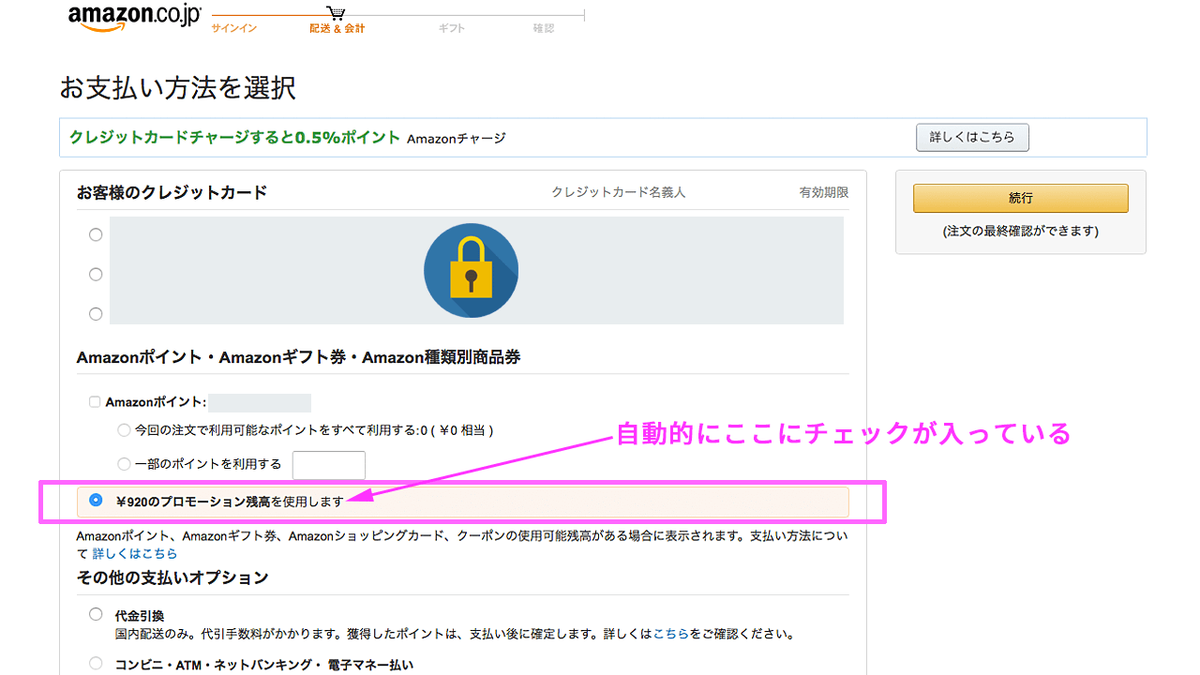
※この画像はサイト画面のスクリーンショットです
支払い方法選択画面になると、自分で支払う方法の欄(クレジットカード、ポイント利用、代引き、コンビニ払い等)にはどこにもチェックが入っておらず、¥920のプロモーション残高を使用しますという項目に自動でチェックが入っています。
そのことが確認できたら「続行」ボタンをクリックします🖱
最終確認画面
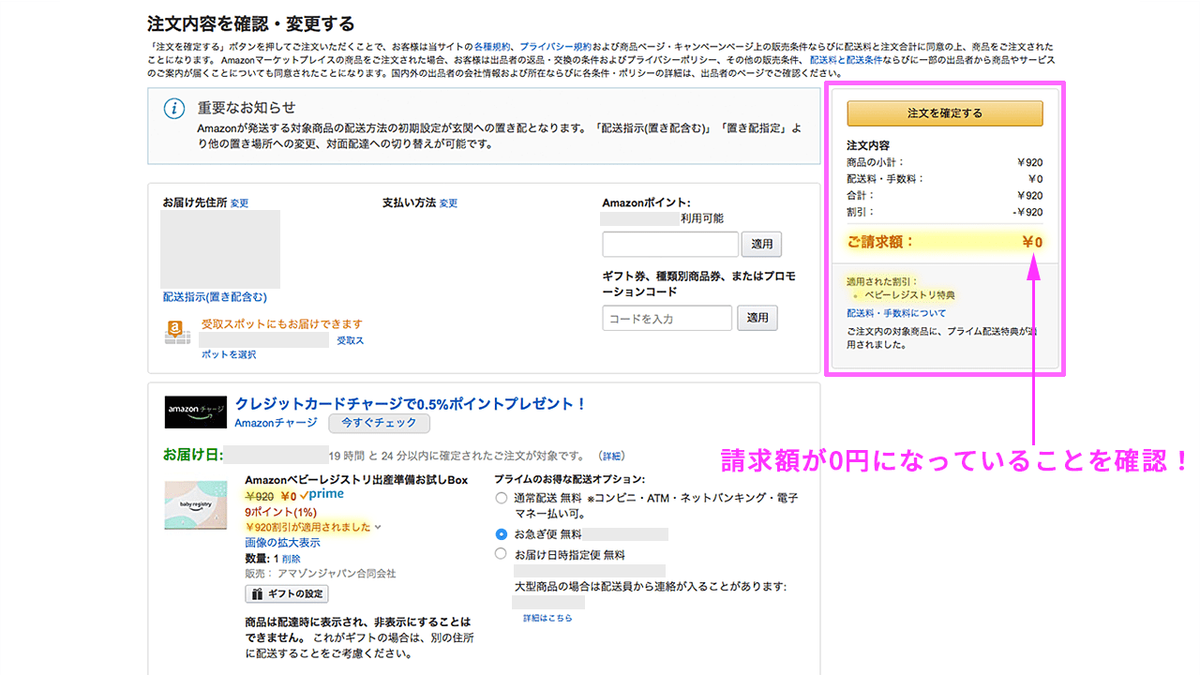
※この画像はサイト画面のスクリーンショットです
この画面が最終確認の画面になります。
自分が入力してきた内容(お届け先住所等)に誤りがないかをしっかりと確認し、請求額が0円になっていることを確認したら「注文を確定する」ボタンをクリックして申し込みは完了です👌
出産準備お試しBoxのFAQ
Amazonベビーレジストリの出産準備お試しBoxに関して、その他にも気になることがある場合は、公式サイトの『よくある質問』のページを一度覗いてみてください💡
おわりに
申し込み方法はとっても簡単でした😃
これまでに手配をされた方の中には「失敗して金額が発生してしまった💦」という方もおられるようなので、最終確認画面で請求額が0円になっていることの確認だけは忘れないようにしてくださいね!
というわけで、次回はいよいよ『実際に届いた出産準備お試しBoxの中身を公開』をお届けしたいと思います!どうぞお楽しみに😊
おわり🖌